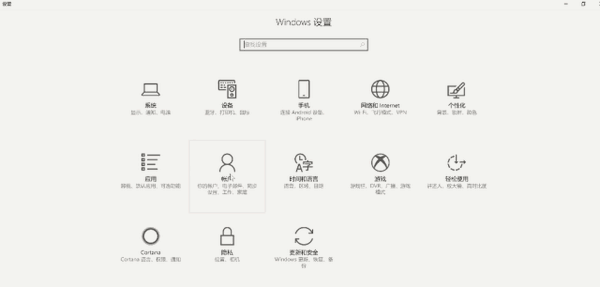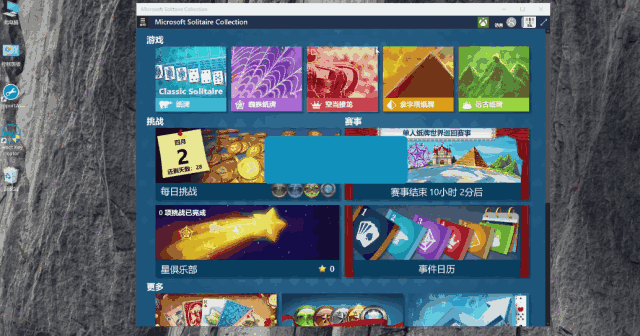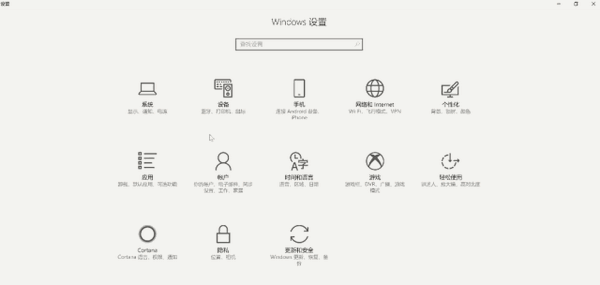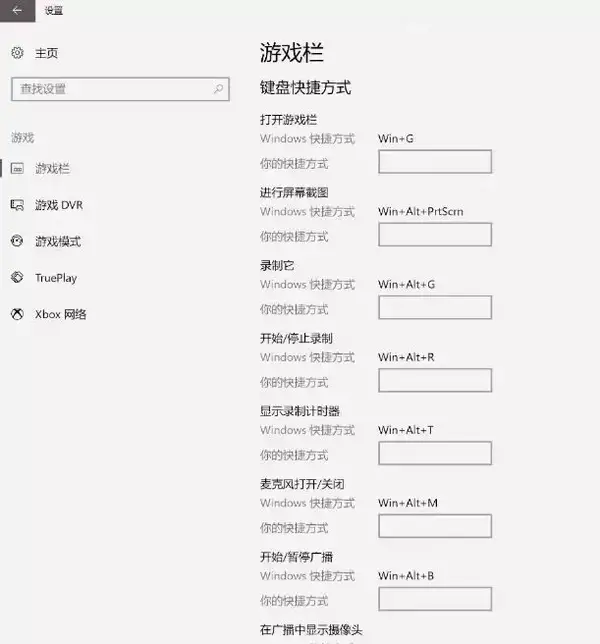windows10自带截图工具(win10怎样截屏快捷键)
Win10系统的隐藏功能截屏和录像的工具简介
Win10系统功能简介
Game Bar是Win10系统中,微软为游戏玩家提供的一款截屏和录像的工具,以便大家可以轻松记录高分记录、录制精彩的游戏片段,下面为大家介绍此工具。
Win10系统功能简介
开始使用前,您需要先开启此功能。在搜索框中输入并选择设置。打开选项,并开启游戏录制工具栏功能。开启后,打开系统中的任意一个游戏。
Win10系统功能简介
同时按住Win R键打开录制工具,同时按住键盘上的Win Alt R键即可开始录制。若要停止录制,再次按住键盘上的Win Alt R键即可。屏幕截图则只需要按住键盘上的Win Alt PrtScr键。
Win10系统功能简介
为达到一个比较好的录制效果,您可以到设置的游戏选项中,选择游戏DVR,开启当我玩游戏时在后台录制选项。
Win10系统功能简介
若快捷键使用不灵,那么您可以到游戏栏选项中重新进行设置。另外您也可以使用此工具进行游戏广播。同时按住键盘上的Win Alt B,然后再根据指示操作即可。
Win10系统功能简介
电脑知识分享
赞 (0)